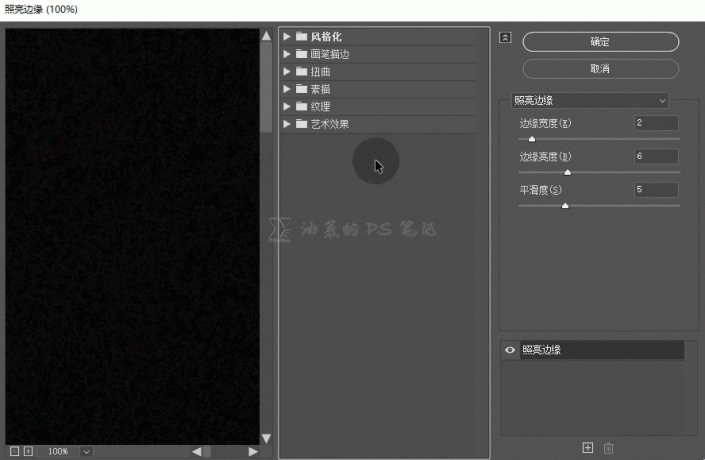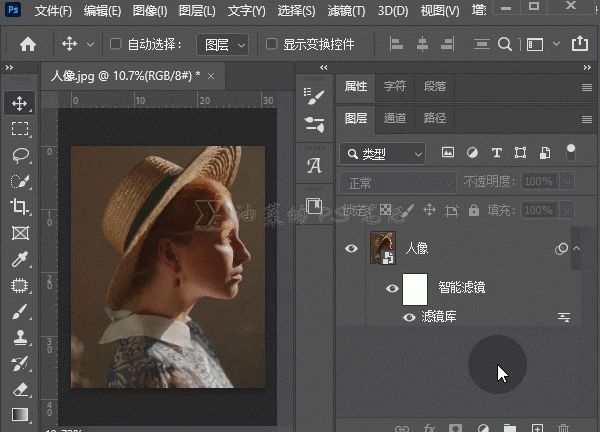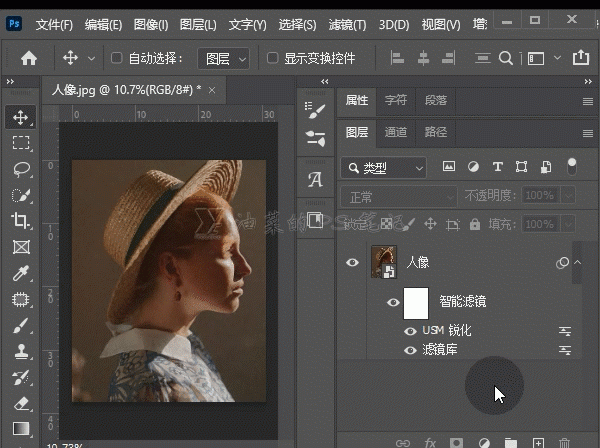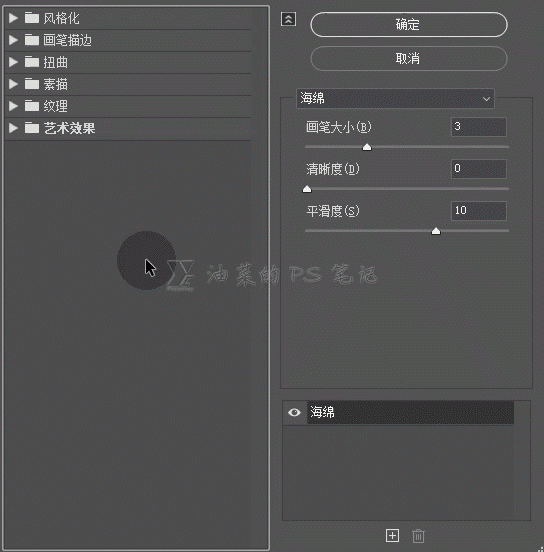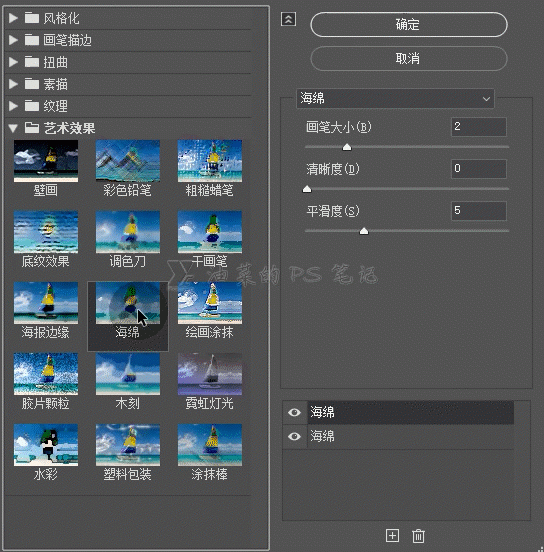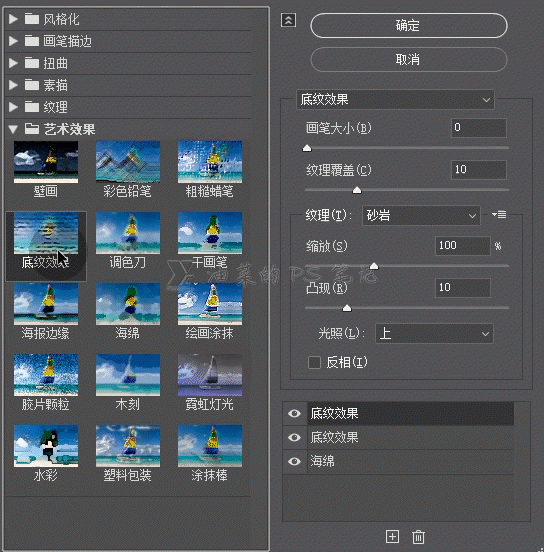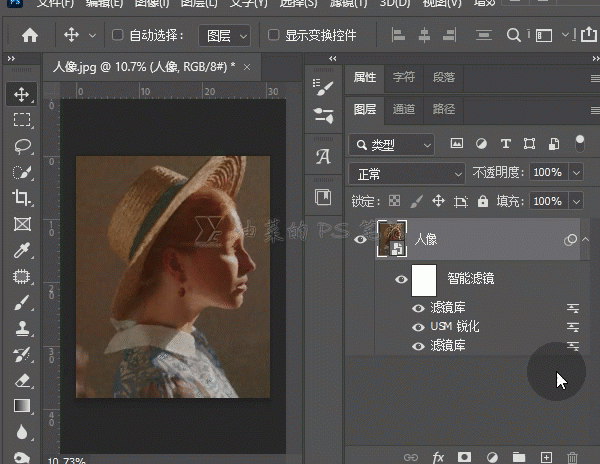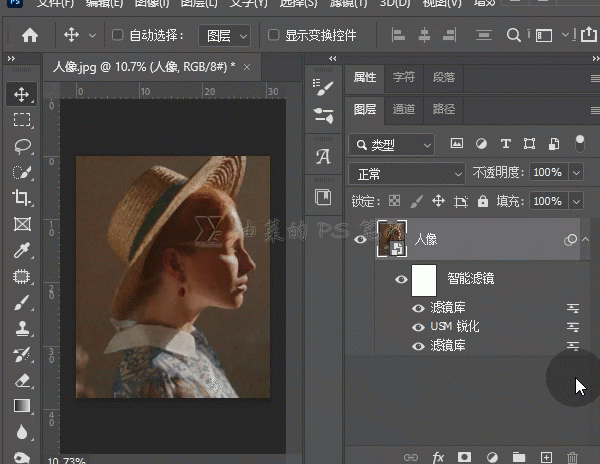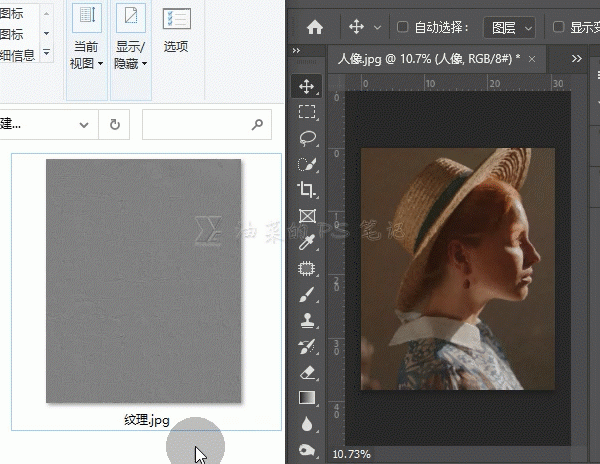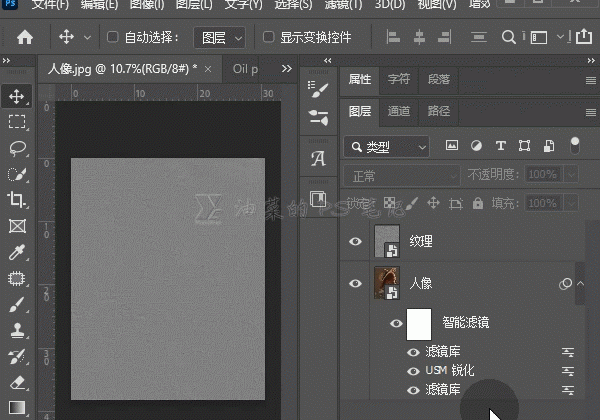油画效果,把数码照片制作成油画效果(4)
今天讲讲油画效果的制作,很简单,几个滤镜的事儿,让照片瞬间变成油画,艺术家不要太容易,直接进入正题,我们将下面这张人像制作成油画。哈哈,话是这么说,艺术家还是不好当的,学习真正的油画还是需要好好学习绘画的,同学们先跟着PS来学习一下吧。
效果图:
原图:
操作步骤:
怎么样,还不错吧,为了毫无PS痕迹,做这个效果我们需要准备一张背景,在网上搜索水泥墙或者油画布,下载一张中灰色纹理图备用,如果觉得麻烦,直接保存下面这张用起来吧;
准备工作做好了就可以开始了,用PS打开准备好的人像图片,默认会以背景图层的形式打开,单击背景图层右侧的锁形图标,将其转换为普通图层,再双击图层名称(图层0),将其重命名为“人像”,回车确认;
选中人像图层,在人像图层右侧处单击鼠标右键,选择“转换为智能对象http://www.16xx8.com/tags/34209/”;
选中人像的智能对象图层,选择“滤镜”—“滤镜库”,打开滤镜库;
选择“艺术效果”中的“海绵”,参数设置可以参考下图,根据图像大小的不同,参数设置会有所不同,最终目的是让图像细节减少,根据实际需求设置,后续参数设置也遵循此原则,不再赘述,设置好后单击“确定”按钮;
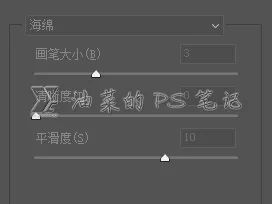
选中人像的智能对象图层,选择“滤镜”—“锐化”—“USM锐化”,打开USM锐化对话框,按照下图参数设置,设置好后单击“确定”;
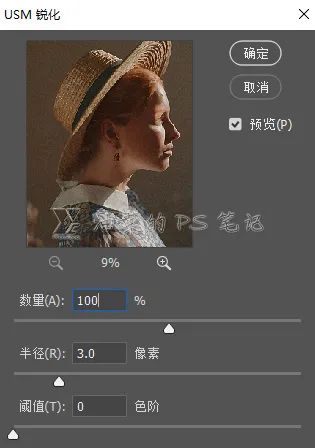
再次选中人像的智能对象图层,选择“滤镜”—“滤镜库”,打开滤镜库;
选择“艺术效果”中的“海绵”,参数设置参考下图,设置好后不要单击“确定”,而是单击滤镜库右下方的“加号”按钮(为图片添加多个滤镜时使用该按钮),为图片添加该滤镜;
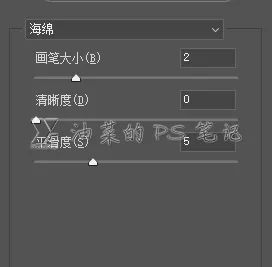
选择“艺术效果”中的“底纹效果”,参数设置参考下图,同样的,设置好后单击滤镜库右下方的“加号”按钮,为图片添加该滤镜;
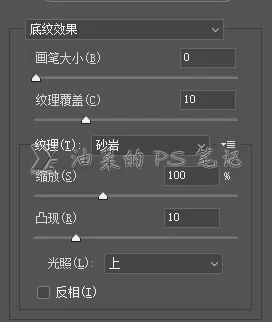
选择“艺术效果”中的“干画笔”,参数设置参考下图,设置好后,单击“确定”;
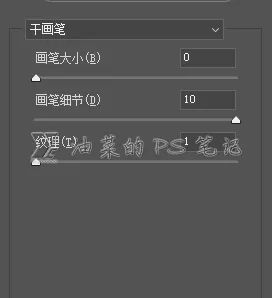
在图层面板中,双击智能滤镜最下方滤镜库右侧的“横线+三角形”图标,打开“混合选项(滤镜库)”对话框,将不透明度修改为50%,单击确定;
同样的,双击智能滤镜最上方滤镜库右侧的“横线+三角形”图标,打开“混合选项(滤镜库)”对话框,将不透明度修改为80%,单击确定;
将准备好的背景图片拖入PS中按回车键,默认情况下背景图层会置于图层堆栈的最上层,如果背景图层不再最上层,手动拖动到最上层即可,如果背景图层和人像图层的大小不一样,可以选中背景图层或者人像图层,按下CTRL+T,用自由变换工具调整大小;
最后,选中背景图层,将其混合模式改为“叠加”;
完成:
放大局部看看,是不是有点油画的意思。

动手制作起来吧,相信同学们可以很快学会,学习PS得动手操作才行,一起来学习一下吧,在我们www.16xx8.com只要跟着学习,成为PS高手指日可待。
学习 · 提示
相关教程
 搜索公众号photoshop教程论坛,免费领取自学福利
搜索公众号photoshop教程论坛,免费领取自学福利